

|
The Journalпрограмма-ежедневник для ПК |
|
| Онлайн: РИСОВАЛКИ | ИГРЫ | РЕЛАКС программы |
О программеThe Journal – удобная программа-ежедневник для ведения регулярных и структурированных записей в том числе на основе календаря. Обладает функциональным текстовым редактором, в котором можно красиво форматировать текст, вставлять таблицы, рисунки, чекбоксы и другие элементы. Есть функционал стилей. Программа позволяет создавать структуру документа, состоящую из иерархически связанных между собой страниц, вынесенную на отдельную панель. В программе можно создавать различного рода напоминания и закладки, помечать записи тэгами. 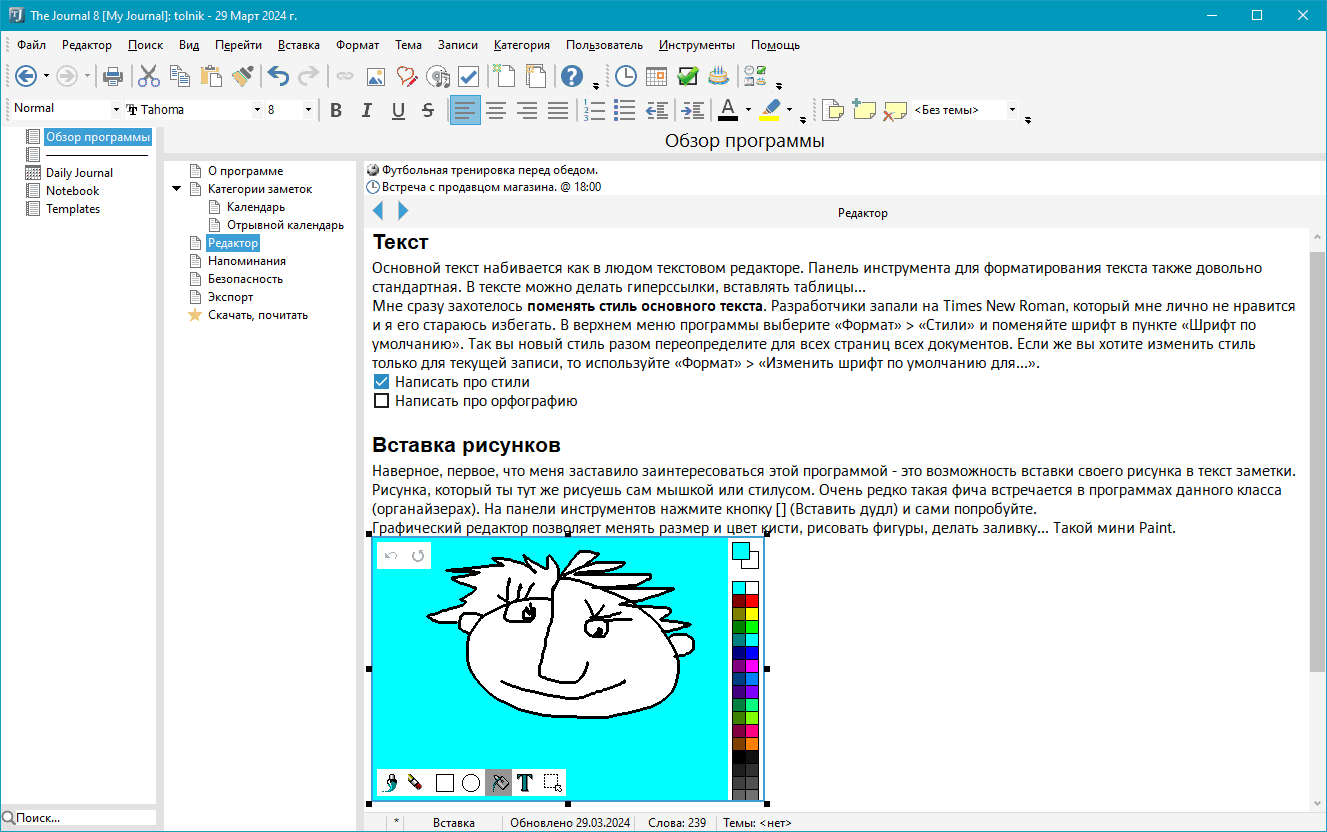 Категории записейНиже стандартной панели инструментов находится область текстового контента, разделенная на три части. Слева - список документов (категории), правее - древовидное содержание документа (записи), еще правее - основная область страницы с полезным текстом. Календарь Содержание календаря выглядит как календарь (неожиданно?). Можно выбрать дату и для нее написать заметку. Виджет календаря позволяет перемещаться между месяцами и годами для выбора любой даты. Ниже виджета находится дерево реальных дат, у которых есть записи. Удобно. Отрывной календарь Мне кажется не особо удачный перевод в русскоязычном интерфейсе программы для этого типа записей. В общем, это документ, который может обладать сложной структурой страниц. А оффлайновый отрывной календарь в реальной жизни обладает одноуровневой структурой. РедакторТекст Основной текст набивается как в любом текстовом редакторе. Панель инструмента для форматирования текста также довольно стандартная. В тексте можно делать гиперссылки, вставлять таблицы, аудио... и даже небольшие видеоролики. Медиа будут вставлены в виде иконки и по клику проигрываться во встроенном проигрывателе. Вставка рисунков Наверное, первое, что меня заставило заинтересоваться этой программой - это возможность вставки своего рисунка в текст заметки. Рисунка, который ты тут же рисуешь сам мышкой или стилусом. Очень редко такая фича встречается в программах данного класса (органайзерах). На панели инструментов нажмите кнопку-сердечко [Вставить дудл] и сами попробуйте. Закладки и темы Закладка делается на строку. Появляется звездочка в начале строки. Потом можно осуществить поиск закладок по всему документу: "ПКМ > Перейти к закладке > выбрать страницу по имени > выбрать закладку по имени". НапоминанияНапоминать можно о разных делах и событиях. Для каждого типа напоминания есть своя кнопка на панели инструментов. После того, как вы создадите напоминание, оно будет отражено в верху каждой(!) страницы до назначенного времени или в назначенный день. Если, например, день недели не входит в расписание какого-то напоминания, то в этот день оно видно не будет. Есть задача-напоминание и есть задача-флажок. БезопасностьПри самом первом открытии программы она настоятельно попросит вас выбрать место хранения файла данных вашего журнала. Отметьте "Я только что запустил журнал" и при желании выберите место хранения. Если место не выбрать, то в папке программы будет создана подпапка Документы и в ней будет храниться весь ваш результат работы с программой. Кстати, потом эту папку можно использовать для синхронизации ваших данных на разных компьютерах. Программа заботится о сохранности ваших записей еще таким образом, что перманентно сохраняет ваши записи без необходимости нажатия на какую-либо кнопку [Сохранить], которой даже нет в интерфейсе. При закрытии программы всё уже сохранено, при переходе с одной страницы на другую всё уже сохранено. Это принцип работы систем управления базами данных. ЭкспортЭкспорт содержимого предусмотрен в документ и в файл посредством меню "Файл > Экспорт". Скачать
📥 Скачать The Journal 8 портабельную сборку (пароль для разархивирования newart.ru). Ещё статьи для офисных работников, расширяющие их навыки: • ChatGPT – интеллектуальный чатбот – что знает, что умеет, как подключиться • ChatGPT vs ChatSonic – сравнение двух чатботов • 100 нейросетей – категоризированный список со ссылками • Памятка по информационной безопасности • Колонтитулы и подложки в MS Word • Как организовать локальное хранилище писем в MS Outlook • Как настроить правила для входящих писем в MS Outlook • Обзоры и видео по 41 теме MS Excel • Использование фильтров в MS Excel • Работа с датой и временем в MS Excel • Что можно сделать с дублями строк в MS Excel • Функция ВПР в MS Excel • Функция СУММЕСЛИ в MS Excel • Функции ПОИСКПОЗ и ИНДЕКС в MS Excel • Как синхронизировать Google Таблицу с Google Календарем • Как вывести экран Windows-ноутбука на телевизор • Как сделать запись видео экрана Windows 10 без сторонних программ • Camunda Modeler – приложение для моделирования бизнес-процессов • Document Express Editor – редактор DJVU документов • Easy Data Transform – легкое преобразование структурированных данных • EssentialPIM – персональный информационный менеджер • FictionBook Editor – редактор FB2 книг • FileLocator – поисковая машина для ПК • FontLab – профессиональное приложение для создания шрифтов • Help+Manual – для создания справок и руководств пользователя • HelpNDoc – для создания документации • HyperSnap – лучший в мире скриншотер • LogViewPlus – анализ, мониторинг и визуализация лог-файлов • MindManager – для создания интеллект-карт • oXygen XML Editor – программный комплекс для создания документации • PDFgear – многофункциональный комбайн для работы с PDF • PowerPoint в HTML5 – обзор софта конвертации • QGIS – геоинформационная система – быстрый старт • Scrivener – программный менеджер писательского труда • SiYuan – современная программа-органайзер по подобию Notion • StepShot – приложение для скриншотов и их оформления в документацию • TrueConf – отечественный сервис для видеоконференций и чатов • Xournal++ – программа для рукописных и рисованных записей • Yonote – заменитель Notion в деле организации базы знаний |
|
|
|
|
|
|